Если раньше телефон использовался только для звонков, то сейчас с его помощью можно делать практически всё. Даже шторы в доме открывать! Но сейчас о более простом… В этой статье я хочу вам рассказать, как удалить видео с Ютуба используя смартфон и установленное на нём приложение YouTube.
Раньше через приложение мало что можно было сделать. Но со временем, разработчики добавляли различные функции, и возможность удалять видео была одной из них. Поэтому теперь, если вы вдруг вспомнили, что опубликовали что-то лишнее на своем канале, или ролик уже потерял свою актуальность, можно удалить видео с Ютуба с телефона.
Вход в нужный аккаунт
Ищите на своем рабочем столе или в меню официальное приложение YouTube и заходите в него.

В верху справа будет отображаться аватарка того канала, в который выполнен вход. Нажмите по ней.
Как Удалить Канал на Youtube 2023 на Телефоне. Как Удалить Канал на Youtube. Удалить Канал на Ютубе
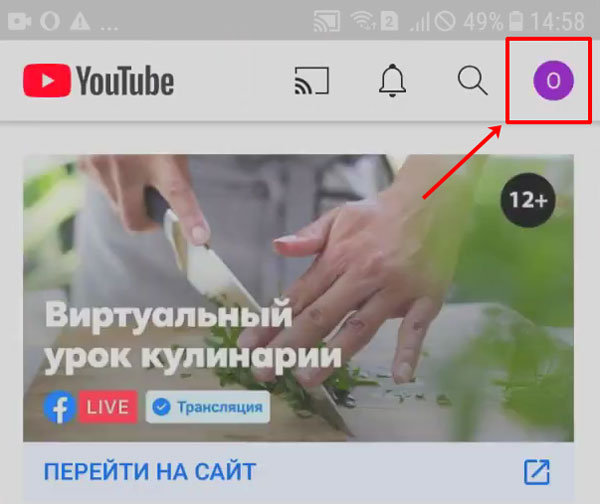
Теперь обратите внимание на название канала и на адрес электронной почты, которые показаны вверху. Если данные совпадают с вашим Ютуб каналом – отлично. Если данные не совпадают, то вам просто нужно выполнить вход в другой google аккаунт – к которому привязан канал. Для этого жмите кнопку «Сменить аккаунт» .
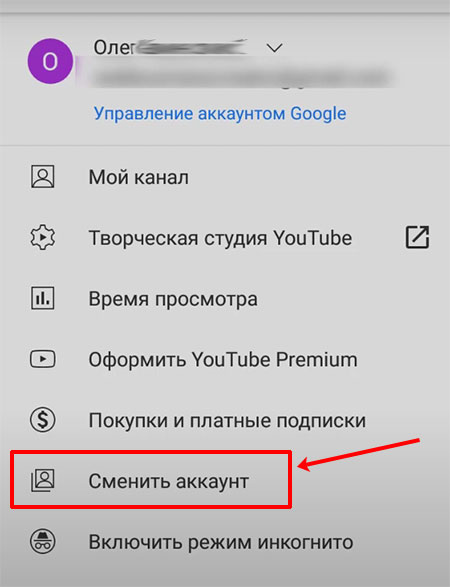
Перед вами отобразится список учетных записей, в которые выполнен вход. Вам нужно добавить сюда новую учетку. Если у вас телефон с операционной системой Андроид – нажмите на плюс справа вверху. Если вы выполняете все операции с Айфона – у вас будет кнопка «Добавить аккаунт» .
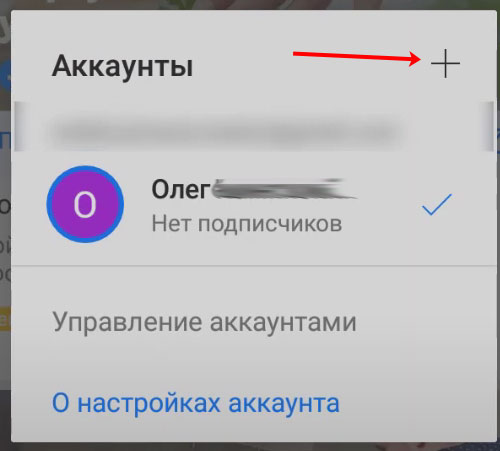
Теперь вам нужно ввести адрес почты и пароль от той учетки, к которой привязан Youtube канал, с которого вы собираетесь удалять видео.
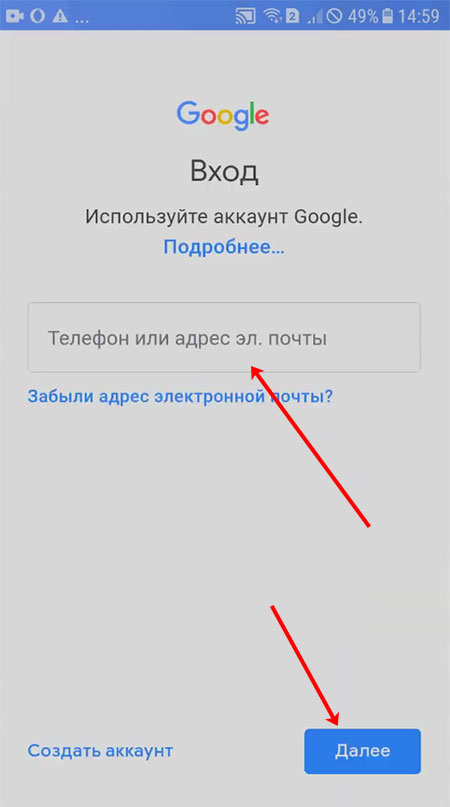
После этого возвращаемся к списку аккаунтов. Здесь уже будет нужная вам учетная запись. Выберите её.
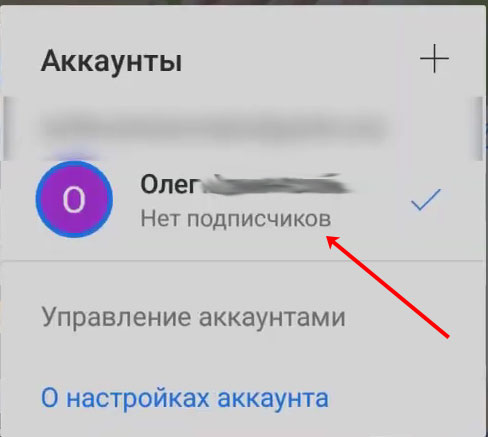
Удаление видео с Ютуб канала
Итак, вход в учетную запись канала выполнен. Теперь на главной странице Ютуб жмите снова по аватарке и в открывшемся меню кликайте «Мой канал» .
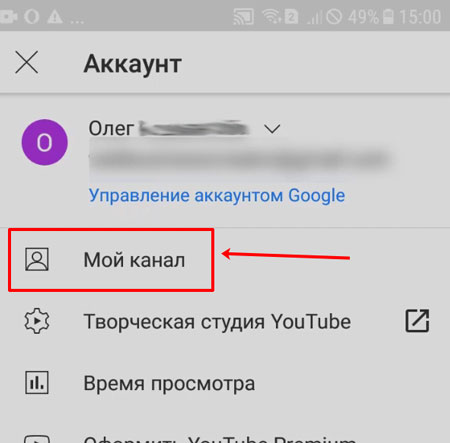
Теперь переходим к самому главному: как удалить видео со своего канала на Ютуб? Сначала жмите по кнопке «Управлять видео» .
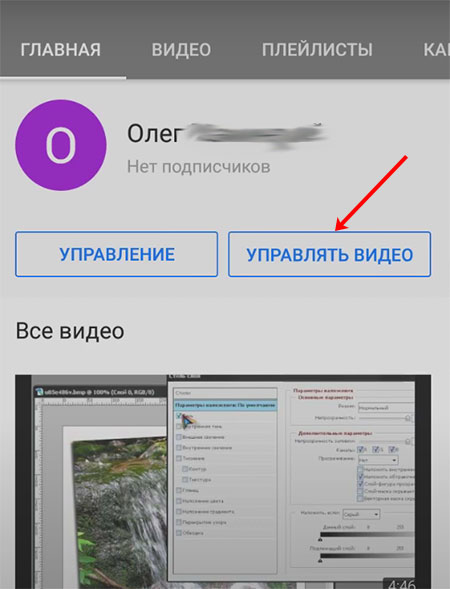
Дальше в списке роликов ищите нужный и нажимайте напротив него на три вертикальные точки.
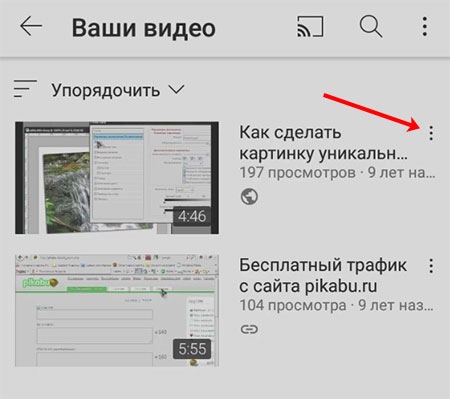
В контекстном меню выберите «Удалить» . Вот так просто можно удалить видео с Ютуба с телефона.
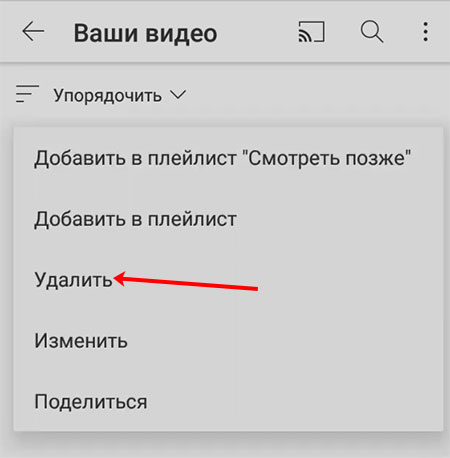
Как ограничить доступ к ролику
Иногда причиной удаления ролика бывает ваше плохое настроение, например, много дизлайков, негативные отзывы, мало просмотров и прочее. Если это так, то не спешите рубить на корню. Ведь после удаления видео удаляется и вся аналитика для него. То есть удалятся все комментарии, оценки, статистика просмотров и прочее.
В этом случае лучше просто ограничить доступ к видео. Это еще можно использовать если, скажем, вы опубликовали ролик, его посмотрело определенное количество людей, а теперь нужно сделать так, чтобы его нельзя было смотреть.
Чтобы спрятать ролик от общего доступа, нажмите на пункт «Изменить» .
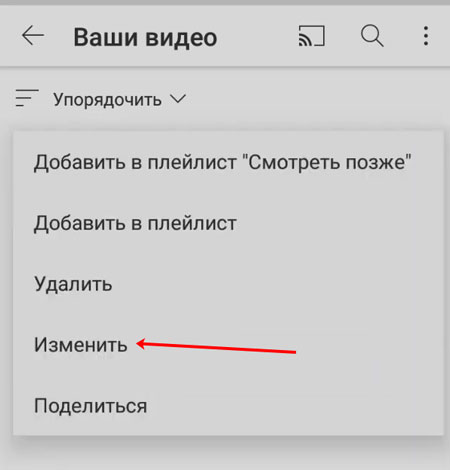
Дальше выберите пункт «Открытый доступ» и нажмите по нему.
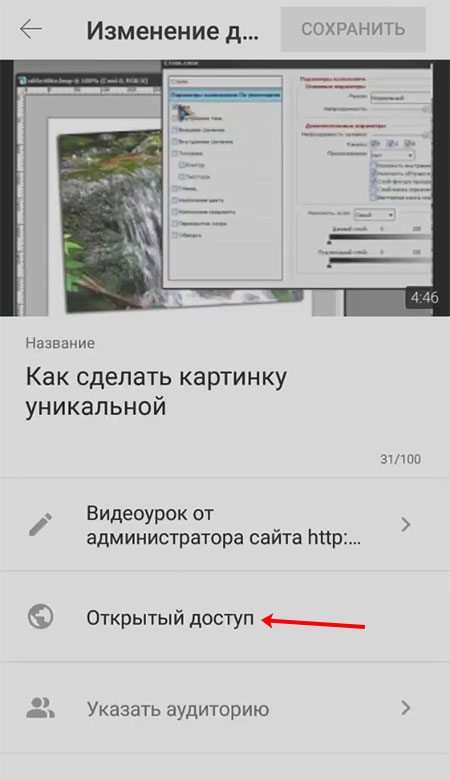
На следующем шаге ставьте маркер напротив пункта «Ограниченный доступ» и жмите на стрелку, чтобы вернуться назад.
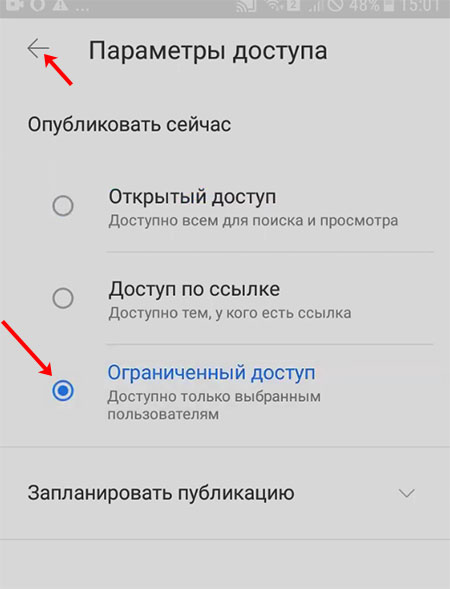
Параметры доступа будет изменены, поэтому кликните «Сохранить» .

Теперь в общем списке напротив того видео, которое вы хотели удалить с канала, будет стоять замочек. Это значит, что оно не доступно для общего доступа. А когда захотите, вы сможете просто снять данное ограничение и снова поставить «Открытый доступ» .
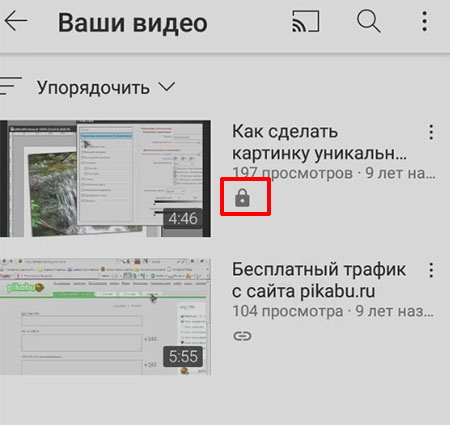
Вот так, всего за пару кликов можно удалить видео со своего Ютуб канала с телефона. Согласитесь, что это очень удобно, если данная необходимость возникла, а доступа к компьютеру нет. Ведь найти вай фай или мобильный Интернет сейчас не сложно, а телефон всегда при нас!
Источник: comp-profi.com
Как удалить видео с YouTube и как избавиться от канала

Привет уважаемые читатели seoslim.ru! Речь пойдет о нашем любимом Ютубчике, не смотря на его строгие и непонятные правила, до сих пор миллионы людей стараются создавать каналы, заливать видео и неплохо на этом зарабатывать.
Однако не надо забывать, что даже если вы будите соблюдать, как вам кажется, все принципы сообщества, все равно есть риски, что в один прекрасный день канал заблокируют.
Вот недавно был удален проект Cheburussia TV с более 3 млн. сабскайберов без права на его восстановления, и если вам кажется, что армия подписчиков и большой доход как-то выступят гарантом безопасности, то знайте, что YouTube плевать хотел, для него это мизер, ведь репутация и рекламодатели превыше всего.

Настоятельно рекомендую почитать статью, где я рассказал на своем примере, за что блокируют и удаляют аккаунт и как восстановить YT channal.
Но бывают такие ситуации, когда вы сами хотите удалить свои видео или еще хуже скрыть и удалить весь канал и все комментарии.
Да и такое бывает. Быть может кому-то стало в тягость снимать контент и не хочется смотреть, как аккаунт весит без дела и постепенно теряет свою репутацию и подписчиков.
Как удалить видео с Ютуб
Начнем с самого простого и безопасного, это удаление роликов. Речь пойдет о тех видео, которые были созданы вами и загружены в свой аккаунт.
О том как удалять чужие ролики, я напишу отдельные пост, а пока почитайте статью, что такое Страйк на Ютубе и как его снять.
Первым делом надо авторизоваться в своем аккаунте Google и перейти на любую страницу YouTube, после чего в правом верхнем углу находим свою аватарку, жмем на нее и из выпадающего меню выбираем раздел «Творческая студия».
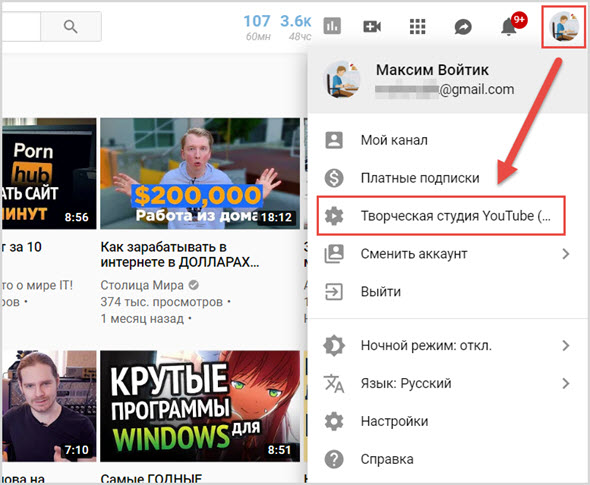
Далее оказываемся в новой панели управления каналом, где надо перейти в раздел «Видео», затем находим тот ролик, что нам не нравится и жмем на три точки «Действия».
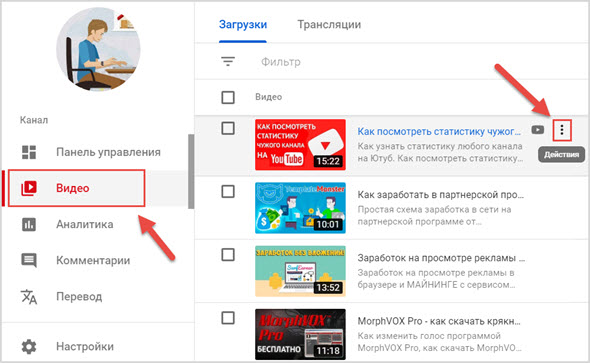
Должно открыться еще одно меню, в котором останется выбрать пункт «Удалить», после этого видео будет безвозвратно удалено.
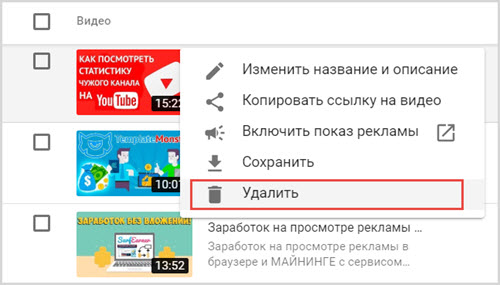
Напишите в комментариях, как вам новый дизайн Ютьюба, кто же привык с ним работать.
Как удалить канал с Ютуб
Теперь пора поговорить о более ответственном процессе, удаление или скрытие всего канала. Думаю единицы прибегают к таким действиям, но все же надо знать, как это делается.
Возвращаемся к своей аватарке, но на этот раз выбираем раздел «Настройки».
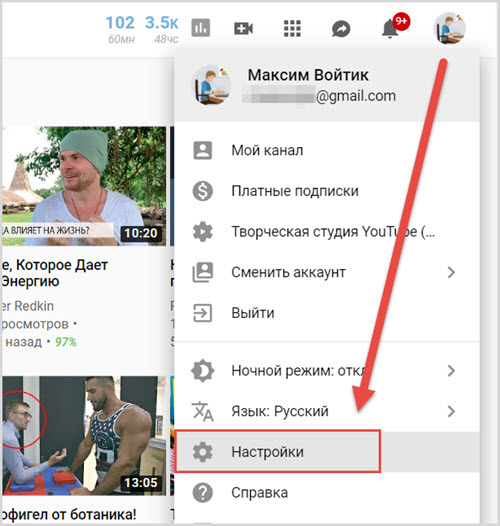
Далее нас перекинет в настройки аккаунта, но нам надо выбрать пункт «Расширенные настройки».
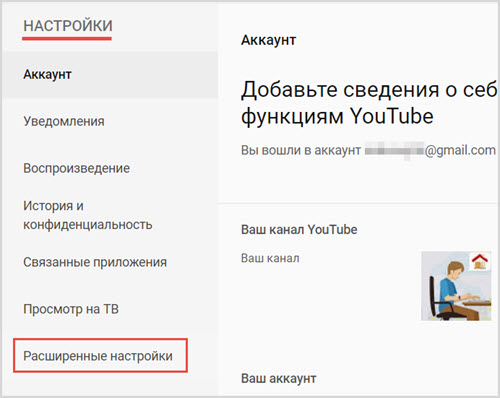
Появится страница с заветной кнопкой удаления канал.
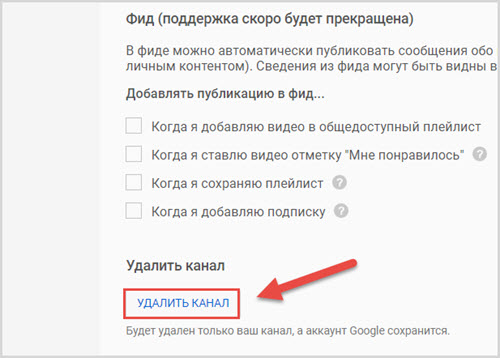
Жмем на кнопку и далее надо будет подтвердить пароль от аккаунта учетной записи Google, после чего появится два варианта действий:
- Я хочу скрыть свой канал
- Я хочу навсегда удалить свой канал
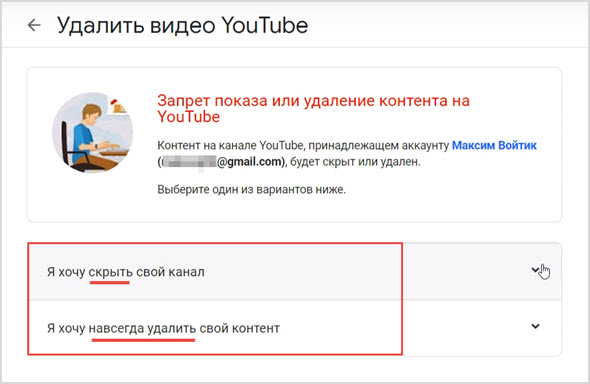
Отличие их только в том, что в первом варианте, название проекта, загруженные видео, подписчики и оценки будут доступны только вам, пока вы не включите обратно канал. Во втором случае всё удалится.
Комментарии и ответы на комментарии удаляются безвозвратно при любом выборе.
Подробнее про удаление аккаунта я рассказал в видео ниже.
Теперь очень важное дополнение. Если вы хотите удалить канал с телефона или планшета, то знайте, что через YouTube приложение это нельзя сделать, там нет раздела с расширенными настройками.
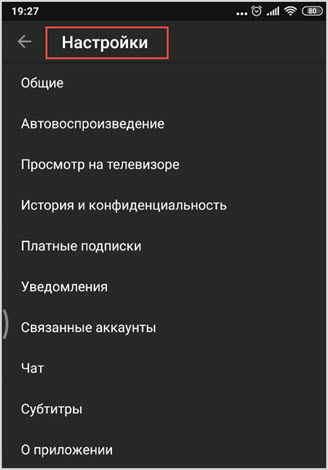
Как вариант, можно перейти в мобильный браузер и уже там через полную версию ЮТ удалить детище.
На этом все, надеюсь данная статья вам не понадобится. Если кто-то уже удалял канал обязательно расскажите в комментариях, что заставило вас это сделать.
Источник: seoslim.ru
Инструкция по удалению youtube канала с мобильного устройства
В этой статье мы поговорим о том, как удалить канала на Ютубе с телефона, если вы, по каким-либо причинам, не хотите его развивать.
![]()
Теперь вы сможете навсегда попрощаться с бесперспективным проектом и посвятить себя чему-то новому.
5 причин стереть его
Вы не подумайте, что мы агитируем вот так брать и удалять свои каналы.
Естественно, если вы решили удалить канал на Ютубе с телефона или планшета, то знайте – есть и другие пути решения проблемы.
Например, вы можете попросту:
- скрыть свой проект
- перенести с него данные на другой канал
- или закрыть некоторые видео от общего доступа.

Специально для вас мы привели наиболее часто встречающиеся причины, почему пользователи удалят свои каналы: ↓↓↓
- · нет времени и мотивации заниматься проектом;
- · появление более интересных и прибыльных проектов;
- · изменение взглядов на тематику проекта;
- · попадание канала под санкции;
- · низкая актуальность.
В любом случае, проект принадлежит вам и только вам решать его судьбу: развивать дальше или забросить.
Инструкция как это сделать : популярные методы
Итак, заранее стоит отметить, что сейчас нельзя удалить свой канал через приложение…….
Поэтому мы будем рассматривать стандартные методы через браузер телефона или планшета ↓↓↓
Обратите внимание, что удаление канала – это необратимый процесс, так как стираются все данные, включая:
- контент
- плейлисты
- оценки
- подписчики и прочее.
Восстановление проекта в этом случае не предусмотрено, поэтому тщательно подумайте, прежде чем продолжать далее.
Метод 1. Через аккаунт на YouTube
1) В этом случае вам нужно зайти в свой профиль на YouTube и кликнуть на значок канала, который находится в правом верхнем углу.

2) После этого следует нажать на значок «Настройки» и выбрать на странице пункт «Дополнительно».

После этого вы будете перенаправлены на страницу, где следует выбрать «Удалить канал».

Далее будет предложено подтвердить действие и еще должно пройти какое-то время, прежде чем проект окончательно исчезнет.
Поэтому ролики еще будут сохраняться.
При этом ваша страница Google Plus и аккаунт будут сохранены.
Метод 2. Через аккаунт Google+
Этот метод оптимально подойдет, если вы хотите удалить канал на Ютубе на Андроиде (планшет или телефон).
Как известно, что все сервисы привязаны к единому аккаунту Google, удаляя который можно закрыть YouTube, почту и прочее.
В этом случае все очень просто: ↓↓↓
- Заходим на главную страницу https://plus.google.com;
- Выбираем пункт «Настройки»;
- Внизу странице укажите «Отключить Google Plus»;
- После этого «Удалить выбранные службы».
![]()
Это один из лучших, простых и лояльных методов, поскольку за вами сохраняется адрес электронной почты.
Но, если вы хотите подойти к процессу основательно, и полностью удалить свой аккаунт, то мы можем предложить другой способ: ↓↓↓
- · переходим в раздел для управления данными https://myaccount.google.com/privacy;
- · после этого выбираем пункт «Удаление аккаунта»;
- · делаем все необходимые подтверждения и дожидаемся окончания процесса.
В отличие от предыдущего метода, в этом случае полностью все данные по вашему аккаунту стираются.
Вы больше не сможете заходить в Почту, Карты и другие сервисы, где требовалась аутентификация.
Таким образом, придется регистрировать новый профиль, чтобы полноценно пользоваться сервисами от Google…
В любом случае, благодаря этому простому материалу вы самостоятельно можете выбрать оптимальный метод, как быстро удалить канал. ………
Источник: 7youtube.ru